Установка СКЗИ «КриптоПро CSP»
Для установки СКЗИ «КриптоПро CSP» необходимо скачать дистрибутив с сайта КриптоПро . Для этого на открывшейся странице нужно нажать кнопку «СкачатьКриптоПро CSP».
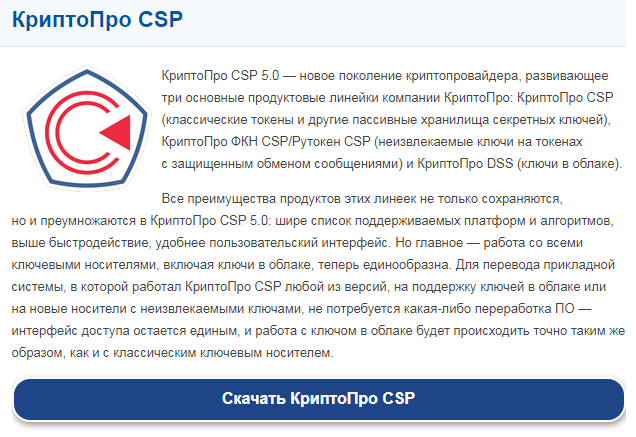
Окно сайта КриптоПро
В открывшемся окне необходимо заполнить свои данные, отметить согласие с обработкой персональных данных и лицензионным соглашением и нажать кнопку «Скачать для Windows».
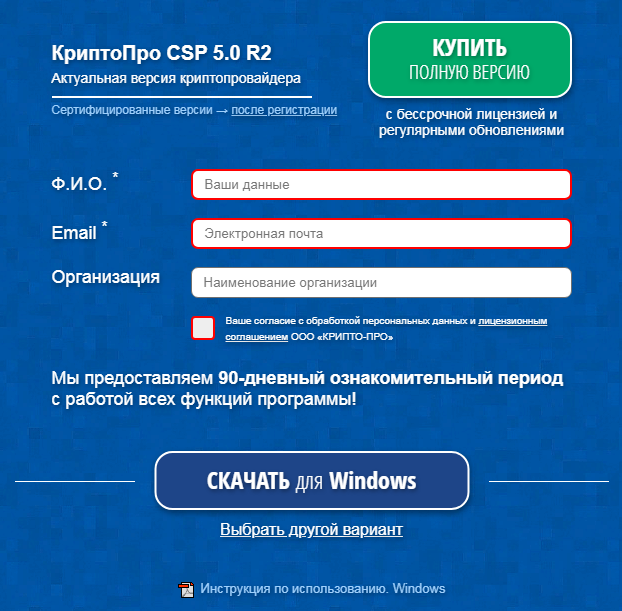
Окно сайта КриптоПро
После загрузки и запуска файла «CSPSetup-5.0.11823.exe» открывается окно Мастера установки. Необходимо нажать кнопку «Установить».
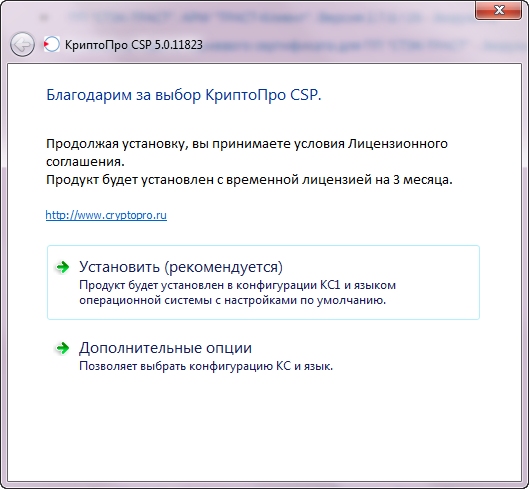
Окно «Установка КриптоПро CSP»
Далее начнется установка программы КриптоПро CSP версии 5.0.
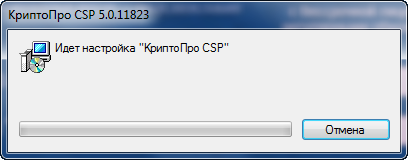
Окно «Установка КриптоПро CSP 5.0»
После установки необходимо перезагрузить компьютер, нажав кнопку «ОК».
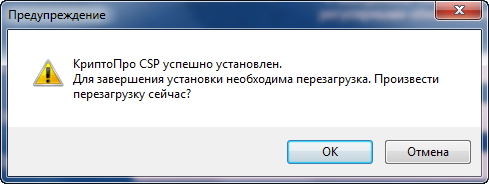
Окно «Завершение установки КриптоПро CSP»
Программа установлена в демонстрационном режиме (демо-режим предусматривает полноценную работу программы в течение 3-х месяцев, по истечении этого срока потребуется установка лицензии). Для установки лицензии необходимо ввести серийный номер. Эти данные вводятся из номера лицензии, выданной Абоненту в Удостоверяющем Центре АО «НТЦ СТЭК».
Для этого необходимо перейти в Пуск - Панель управления - КриптоПро CSP.
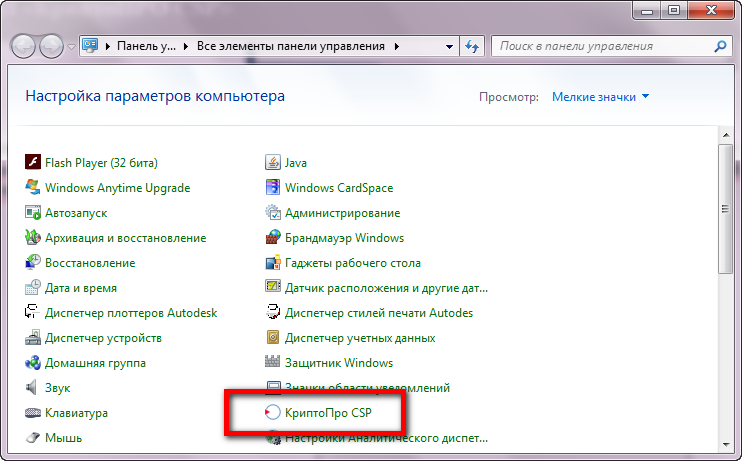
Окно «Панель управления»
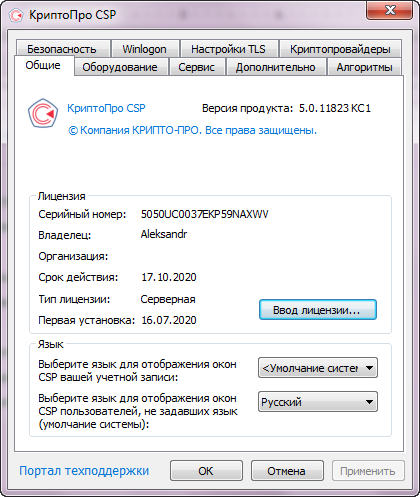
Окно « КриптоПро CSP»
После нажатия кнопки «Ввод лицензии» появится следующее окно, в котором необходимо ввести свои данные и серийный номер, затем нажать кнопку «ОК».
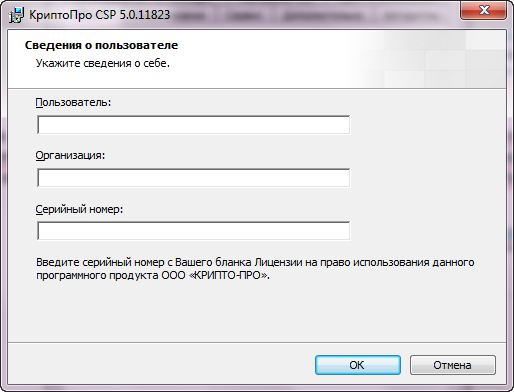
Окно «Сведения о пользователе КриптоПро CSP»
Настройка ключа в СКЗИ КриптоПро
Для установки на компьютер пользователя сертификата открытого ключа необходимо провести следующие действия:
•Вставить носитель с ключами ЭП и шифрования в USB-порт.
•В окне «КриптоПро CSP» щелкнуть левой клавишей мышки по вкладке «Сервис». Все дальнейшие операции будут производиться на данной вкладке.
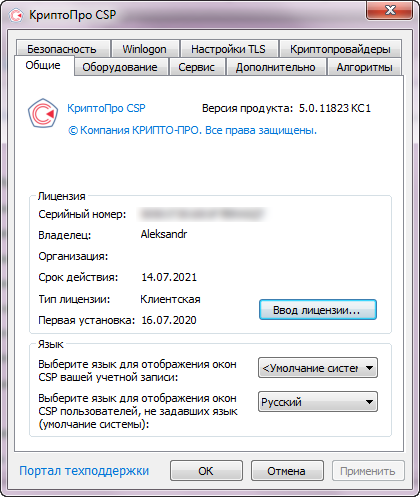
Окно «КриптоПро CSP»
Для того чтобы скопировать контейнер закрытого ключа, в окне «КриптоПро CSP» необходимо на вкладке «Сервис» нажать кнопку «Скопировать…».
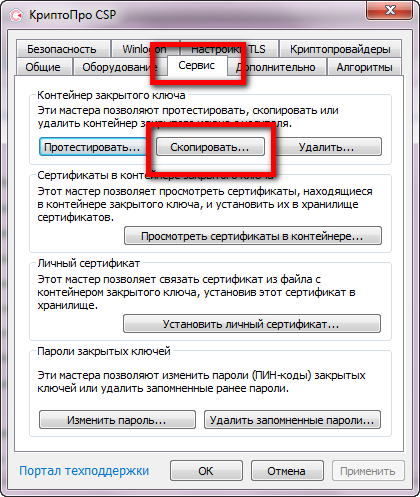
Окно «КриптоПро CSP», вкладка «Сервис»
Появится окно «Копирование контейнера закрытого ключа».
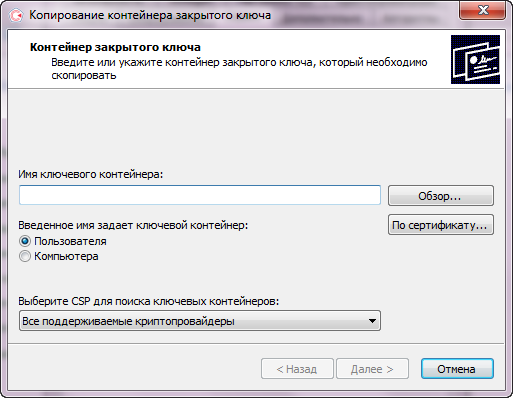
Окно «Копирование контейнера закрытого ключа»
В данном окне необходимо нажать кнопку «Обзор…» для выбора ключевого контейнера с носителя. В появившемся окне необходимо выбрать требуемый (свой) носитель с контейнером закрытого ключа и нажать кнопку «ОК».
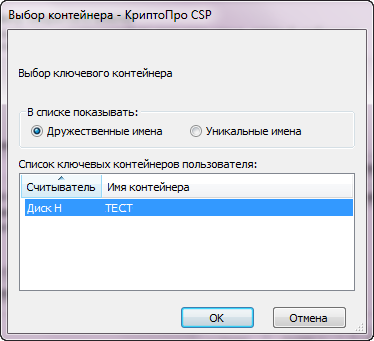
Окно «Выбор ключевого контейнера»
После нажатия кнопки «ОК» в поле «Имя ключевого контейнера:» будет вставлено имя выбранного ключевого контейнера. По кнопке «Далее» будет выполнен переход к следующему шагу Мастера установки. В следующем окне необходимо вручную указать новое (произвольное) имя копируемого контейнера и нажать кнопку «Готово».
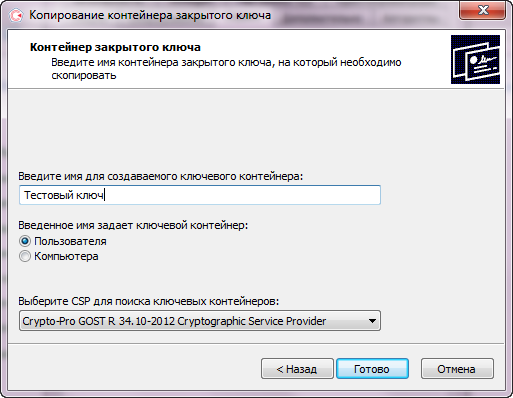
Окно ввода нового наименования ключевого контейнера
Появится окно «Выбор ключевого носителя», в котором предлагается указать устройство для копирования контейнера. Необходимо указать (выделить) «Реестр» и нажать кнопку «ОК».
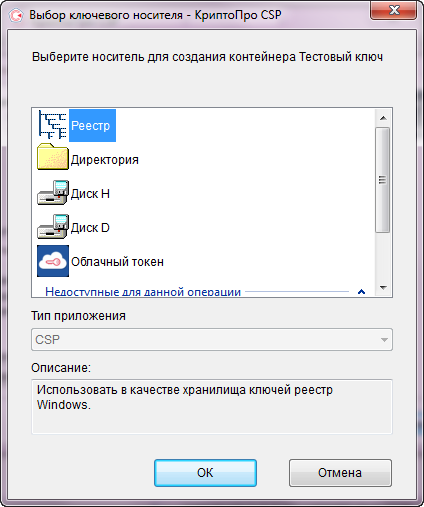
Окно выбора устройства для копирования контейнера
Далее появится окно с предложением указать пароль для нового ключевого контейнера. Пароль можно оставить пустым, но в целях безопасности рекомендуется указывать пароль в соответствующих полях. После заполнения всех полей необходимо закрыть окно по кнопке «ОК»
ВАЖНО!
В случае утери пароля пользователем – восстановить его НЕЛЬЗЯ.
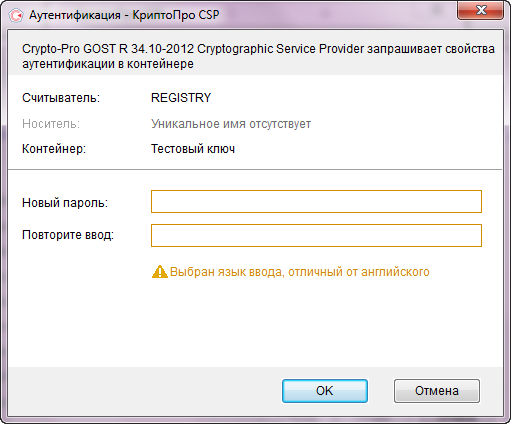
Окно установки пароля на копируемый ключевой контейнер
Окно завершения установки ключевого контейнера
Копирование ключевого контейнера завершено. Далее необходимо установить личный сертификат Абонента системы.На вкладке «Сервис» необходимо нажать кнопку «Установить личный сертификат…».
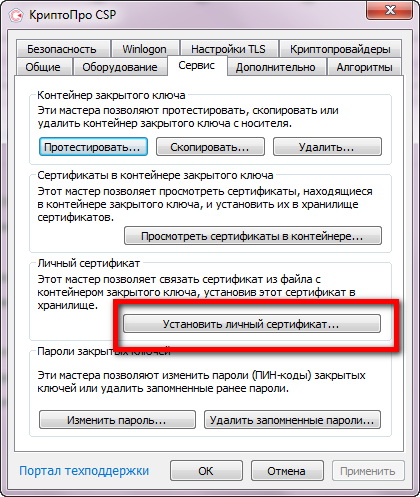
Окно «Свойства КритоПроCSP»
Мастер установки предложит указать расположение (путь) для устанавливаемого сертификата. С помощью кнопки «Обзор...» необходимо выбрать файл сертификата на ключевом носителе и нажать кнопку «Далее».
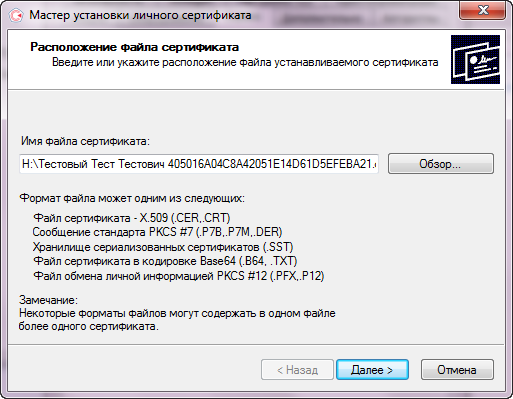
Окно «Расположение файла сертификата»
На следующей шаге Мастер установки покажет краткую сводку с информацией из сертификата. Необходимо проверить ее и, если все правильно, нажать кнопку «Далее».
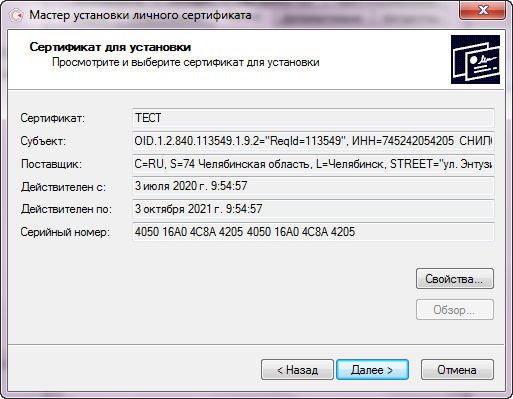
Окно «Сертификат для установки»
Мастер предложит указать расположение контейнера с закрытым ключом, с которым будет связан сертификат. Для этого необходимо отметить пункт «Найти контейнер автоматически».
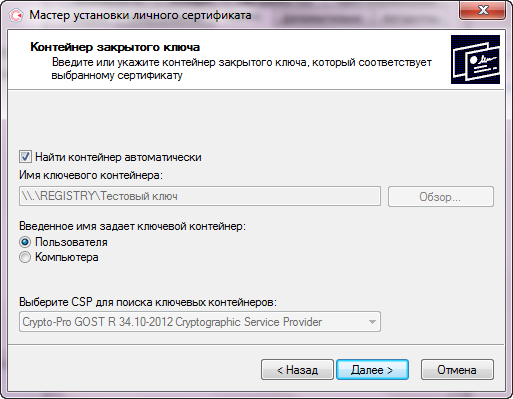
Окно «Контейнер закрытого ключа»
Мастер предложит имя хранилища «Личное», в которое будет помещен устанавливаемый сертификат.
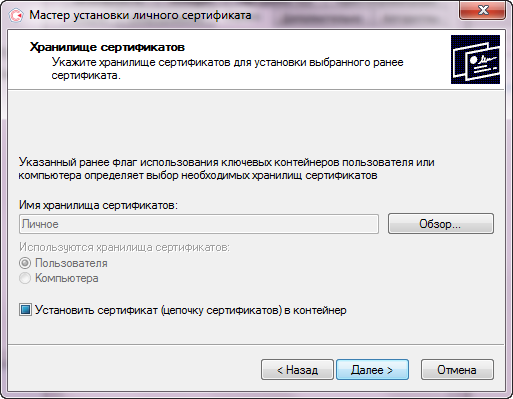
Окно «Хранилище сертификатов»
Появится окно завершения работы, в котором будут указаны параметры устанавливаемого сертификата. По клавише «Готово» необходимо подтвердить установку.
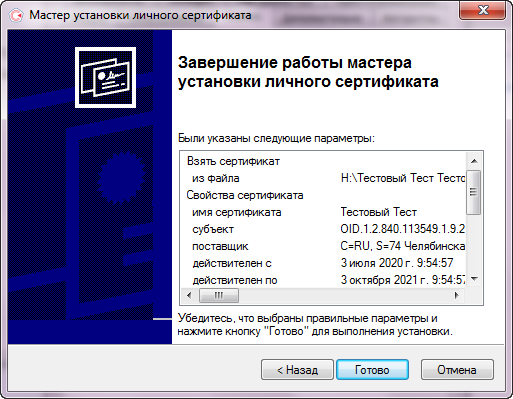
Окно «Завершение мастера установки личного сертификата»
После завершения работы Мастера установки личного сертификата появится окно «Свойства: КриптоПро CSP». При нажатии на кнопке «ОК» данное окно будет закрыто.
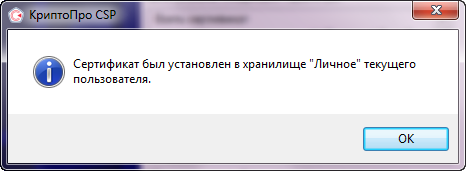
Окно «Свойства: КриптоПро CSP»
Настройка сертификата ключа ЭП и шифрования завершена. Теперь необходимо запустить программу установки Системы защищенного документооборота «СТЭК - ТРАСТ».